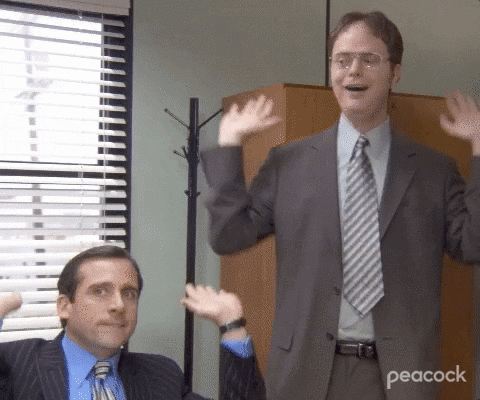1. Skonfiguruj
Pobieranie kodu źródłowego
W tym ćwiczeniu zaczniesz od prawie ukończonej wersji przykładowej aplikacji Friendly Chat. Najpierw musisz sklonować kod źródłowy:
$ git clone https://github.com/firebase/codelab-friendlychat-web --branch security
Następnie przejdź do katalogu security-start, w którym będziesz pracować przez resztę tego laboratorium:
$ cd codelab-friendlychat-web/security-start
Teraz zainstaluj zależności, aby móc uruchomić kod. Jeśli korzystasz z wolniejszego połączenia internetowego, może to potrwać minutę lub dwie:
$ npm install && (cd functions && npm install)
Poznaj to repozytorium
Katalog security-solution/ zawiera pełny kod przykładowej aplikacji. Katalog security-start to miejsce, w którym będziesz pracować nad kursem programowania. Brakuje w nim kilku ważnych elementów implementacji uwierzytelniania. Najważniejsze pliki i funkcje w security-start/ i security-solution/ to:
functions/index.jszawiera kod Cloud Functions i to w nim będziesz pisać funkcje blokujące uwierzytelnianie.public/– zawiera pliki statyczne aplikacji do czatu.public/scripts/main.js– miejsce, w którym kompilowany jest kod JS aplikacji Google Chat (src/index.js).src/firebase-config.js– zawiera obiekt konfiguracji Firebase, który jest używany do inicjowania aplikacji do czatu.src/index.js– kod JS aplikacji do czatu
Pobieranie wiersza poleceń Firebase
Pakiet emulatorów jest częścią wiersza poleceń Firebase, który możesz zainstalować na swoim komputerze za pomocą tego polecenia:
$ npm install -g firebase-tools@latest
Skompiluj kod JavaScript za pomocą narzędzia webpack, które utworzy plik main.js w katalogu public/scripts/.
webpack build
Następnie sprawdź, czy masz najnowszą wersję interfejsu CLI. Te warsztaty działają w wersji 11.14 lub nowszej.
$ firebase --version 11.14.2
Łączenie z projektem Firebase
Tworzenie nowego projektu Firebase
- Zaloguj się w konsoli Firebase, korzystając ze swojego konta Google.
- Kliknij przycisk, aby utworzyć nowy projekt, a potem wpisz jego nazwę (np.
Authentication MFA Codelab).
- Kliknij Dalej.
- Po wyświetleniu monitu przeczytaj i zaakceptuj warunki usługi Firebase, a potem kliknij Dalej.
- (Opcjonalnie) Włącz w konsoli Firebase pomoc AI (nazywaną „Gemini w Firebase”).
- W tym samouczku nie potrzebujesz Google Analytics, więc wyłącz opcję Google Analytics.
- Kliknij Utwórz projekt, poczekaj, aż projekt zostanie udostępniony, a następnie kliknij Dalej.
Łączenie kodu z projektem Firebase
Teraz musisz połączyć ten kod z projektem Firebase. Najpierw uruchom to polecenie, aby zalogować się w wierszu poleceń Firebase:
$ firebase login
Następnie uruchom to polecenie, aby utworzyć alias projektu. Zastąp $YOUR_PROJECT_ID identyfikatorem projektu Firebase.
$ firebase use $YOUR_PROJECT_ID
Możesz teraz uruchomić aplikację.
2. Uruchamianie emulatorów
W tej sekcji uruchomisz aplikację lokalnie. Oznacza to, że nadszedł czas na uruchomienie pakietu emulatorów.
Uruchamianie emulatorów
W katalogu źródłowym codelabu uruchom to polecenie, aby uruchomić emulatory:
$ firebase emulators:start
Spowoduje to udostępnienie aplikacji pod adresem http://127.0.0.1:5170 i ciągłe ponowne kompilowanie kodu źródłowego w miarę wprowadzania zmian. Aby zobaczyć zmiany, wystarczy odświeżyć stronę w przeglądarce (Ctrl+Shift+R).
Powinny się wyświetlić dane wyjściowe podobne do tych:
i emulators: Starting emulators: auth, functions, firestore, hosting, storage ✔ functions: Using node@16 from host. i firestore: Firestore Emulator logging to firestore-debug.log ✔ firestore: Firestore Emulator UI websocket is running on 9150. i hosting[demo-example]: Serving hosting files from: ./public ✔ hosting[demo-example]: Local server: http://127.0.0.1:5170 i ui: Emulator UI logging to ui-debug.log i functions: Watching "[...]" for Cloud Functions... ✔ functions: Loaded functions definitions from source: beforecreated. ✔ functions[us-central1-beforecreated]: providers/cloud.auth/eventTypes/user.beforeCreate function initialized (http://127.0.0.1:5011/[...]/us-central1/beforecreated). i Running script: npm start > security@1.0.0 start > webpack --watch --progress [...] webpack 5.50.0 compiled with 1 warning in 990 ms
Gdy zobaczysz komunikat All emulators ready (Wszystkie emulatory są gotowe), aplikacja będzie gotowa do użycia.
3. Wdrażanie MFA
W tym repozytorium uwierzytelnianie wieloskładnikowe zostało wdrożone częściowo. Najpierw dodasz kod, aby zarejestrować użytkownika w MFA, a potem, aby poprosić użytkowników zarejestrowanych w MFA o podanie drugiego czynnika.
W edytorze otwórz plik src/index.js i znajdź metodę startEnrollMultiFactor(). Dodaj ten kod, aby skonfigurować weryfikator reCAPTCHA, który będzie zapobiegać nadużyciom związanym z telefonem (weryfikator reCAPTCHA jest ustawiony jako niewidoczny i nie będzie widoczny dla użytkowników):
async function startEnrollMultiFactor(phoneNumber) {
const recaptchaVerifier = new RecaptchaVerifier(
"recaptcha",
{ size: "invisible" },
getAuth()
);
Następnie znajdź metodę finishEnrollMultiFactor() i dodaj te informacje, aby zarejestrować drugi składnik:
// Completes MFA enrollment once a verification code is obtained.
async function finishEnrollMultiFactor(verificationCode) {
// Ask user for the verification code. Then:
const cred = PhoneAuthProvider.credential(verificationId, verificationCode);
const multiFactorAssertion = PhoneMultiFactorGenerator.assertion(cred);
// Complete enrollment.
await multiFactor(getAuth().currentUser)
.enroll(multiFactorAssertion)
.catch(function (error) {
alert(`Error finishing second factor enrollment. ${error}`);
throw error;
});
verificationId = null;
}
Następnie znajdź funkcję signIn i dodaj ten przepływ sterowania, który wyświetla użytkownikom zarejestrowanym w MFA prośbę o wpisanie drugiego składnika:
async function signIn() {
// Sign in Firebase using popup auth and Google as the identity provider.
var provider = new GoogleAuthProvider();
await signInWithPopup(getAuth(), provider)
.then(function (userCredential) {
// User successfully signed in and is not enrolled with a second factor.
})
.catch(function (error) {
if (error.code == "auth/multi-factor-auth-required") {
multiFactorResolver = getMultiFactorResolver(getAuth(), error);
displaySecondFactor(multiFactorResolver.hints);
} else {
alert(`Error signing in user. ${error}`);
}
});
}
Pozostała część implementacji, w tym wywoływane tu funkcje, jest już gotowa. Aby zobaczyć, jak działają, przejrzyj resztę pliku.
4. Wypróbuj logowanie z użyciem MFA w emulatorach
Teraz wypróbuj implementację MFA. Sprawdź, czy emulatory nadal działają, i otwórz aplikację hostowaną lokalnie pod adresem localhost:5170. Spróbuj się zalogować. Gdy pojawi się prośba o podanie kodu uwierzytelniania dwuskładnikowego, zobaczysz go w oknie terminala.
Emulatory w pełni obsługują uwierzytelnianie dwuskładnikowe, więc środowisko deweloperskie może być całkowicie samodzielne.
Więcej informacji o wdrażaniu uwierzytelniania dwuskładnikowego znajdziesz w naszej dokumentacji referencyjnej.
5. Tworzenie funkcji blokującej
Niektóre aplikacje są przeznaczone do użytku tylko przez określoną grupę użytkowników. W takich przypadkach warto mieć możliwość tworzenia niestandardowych wymagań, które użytkownik musi spełnić, aby zarejestrować się lub zalogować w aplikacji.
Funkcje blokujące umożliwiają tworzenie niestandardowych wymagań dotyczących uwierzytelniania. Są to funkcje Cloud Functions, ale w przeciwieństwie do większości funkcji działają synchronicznie, gdy użytkownik próbuje się zarejestrować lub zalogować.
Aby utworzyć funkcję blokowania, otwórz functions/index.js w edytorze i znajdź funkcję beforecreated, która jest zakomentowana.
Zastąp go tym kodem, który umożliwia tworzenie kont tylko użytkownikom z domeną example.com:
exports.beforecreated = beforeUserCreated((event) => {
const user = event.data;
// Only users of a specific domain can sign up.
if (!user.email || !user.email.endsWith("@example.com")) {
throw new HttpsError("invalid-argument", "Unauthorized email");
}
});
6. Wypróbuj funkcję blokowania w emulatorach
Aby wypróbować funkcję blokowania, upewnij się, że emulatory są uruchomione, a w aplikacji internetowej na stronie localhost:5170 wyloguj się.
Następnie spróbuj utworzyć konto, używając adresu e-mail, który nie kończy się na example.com. Funkcja blokująca uniemożliwi wykonanie tej operacji.
Spróbuj ponownie, używając adresu e-mail, który kończy się na example.com. Konto zostanie utworzone.
Dzięki funkcjom blokowania możesz tworzyć dowolne ograniczenia dotyczące uwierzytelniania. Więcej informacji znajdziesz w dokumentacji.
Podsumowanie
Brawo! Do aplikacji internetowej dodano uwierzytelnianie wielopoziomowe, aby pomóc użytkownikom w zabezpieczeniu konta. Następnie utworzono niestandardowe wymagania dotyczące rejestracji użytkowników za pomocą funkcji blokujących. Zasługujesz na GIF-a.